- Autor Abigail Brown [email protected].
- Public 2023-12-17 06:43.
- Zuletzt bearbeitet 2025-01-24 12:06.
Mit Apple CarPlay können Sie Ihr iPhone und Apple Maps während der Fahrt als Navigationstool verwenden. Möglicherweise möchten Sie jedoch stattdessen ein Navigationstool eines Drittanbieters wie Waze verwenden. Hier finden Sie alles, was Sie wissen müssen, um Waze zu CarPlay hinzuzufügen, sowie einige Tipps zur Verwendung.
Ihr iPhone muss mit iOS 12 oder höher kompatibel sein, um Navigations-Apps von Drittanbietern in CarPlay zu unterstützen. Dazu gehören iPhone 11 und höher, iPhone X, iPhone 8-Serie, iPhone 7-Serie, iPhone 6-Serie, iPhone SE und iPhone 5s.
So fügen Sie Waze zu Ihrem CarPlay-Startbildschirm hinzu
Waze ist eine Community-gesteuerte GPS- und Navigations-App. Es hilft Ihnen dabei, Staus zu vermeiden und die günstigsten Tankstellen zu finden. Es ist einfach, CarPlay neue Apps zu installieren und hinzuzufügen.
- Installieren Sie Waze auf Ihrem iPhone, indem Sie es aus dem App Store herunterladen.
- Verbinden Sie Ihr iPhone mit dem CarPlay-System Ihres Autos.
-
Öffne CarPlay auf dem Infotainmentsystem deines Autos. Waze sollte als Symbol auf dem Dashboard verfügbar sein.

Image Gelegentlich müssen Apps manuell hinzugefügt werden. Gehen Sie auf Ihrem iPhone zu Einstellungen > Allgemein > CarPlay, wählen Sie den Namen Ihres Autos und dann die aus + Symbol neben Waze, um es hinzuzufügen.
Wie man Waze in CarPlay verwendet
Waze erfordert eine minimale Einrichtung, um loszulegen. Folgendes müssen Sie wissen, um Waze zu verwenden.
-
Öffne Waze auf CarPlay.

Image - Wechseln Sie zu Ihrem iPhone und wählen Sie Erste Schritte in der Waze-App.
- Stimmen Sie zu, Push-Benachrichtigungen zu akzeptieren und den Zugriff auf das Mikrofon zu erlauben.
Was kann ich mit Waze machen?
Waze funktioniert wie andere Navigations-Apps, enthält aber einige nützliche Zusatzfunktionen. Hier ist eine Übersicht über die Grundfunktionen.
Geschwindigkeitsmessung
Wenn Sie auf den Kartenbildschirm schauen, hebt die linke Seite die Geschwindigkeit hervor, mit der Sie unterwegs sind. Es zeigt Ihnen auch die Geschwindigkeitsbegrenzung der Straße an, auf der Sie sich befinden.
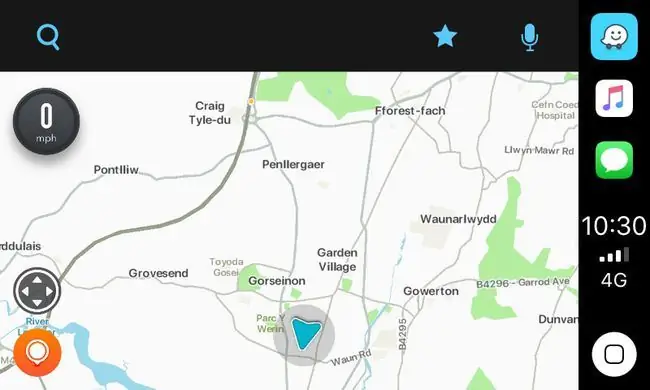
Nach billigem Benzin suchen
Wollen Sie die nächste Tankstelle finden? Die meisten Navigations-Apps bieten dies standardmäßig an. Waze geht noch einen Schritt weiter, indem es Ihnen ermöglicht, die örtlichen Tankstellen in der Nähe zusammen mit den aktuellen Benzinpreisen an der Station anzuzeigen. Die Preise werden regelmäßig von anderen Waze-Benutzern aktualisiert.
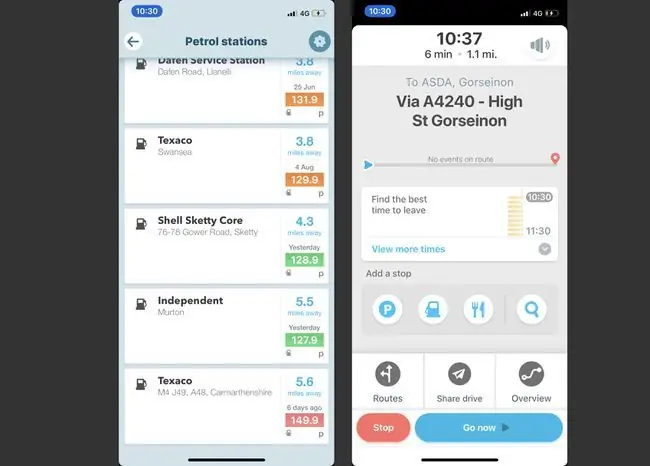
Detaillierte Fahrzeiten
Waze sagt Ihnen nicht nur, wie lange Ihre Reise dauern wird, sondern schlägt Ihnen innerhalb einer Stunde bessere Tageszeiten vor. Es zeichnet den durchschnittlichen Verkehr während dieser Tageszeit auf, um die beste Zeit zu bestimmen.
Berichtstools
Sie können Unfälle, Gefahren oder starken Verkehr melden, um andere Benutzer vor Problemen auf ihrer Route zu warnen. Das Melden dieser Informationen hält die App auf dem Laufenden, was unterwegs passiert.
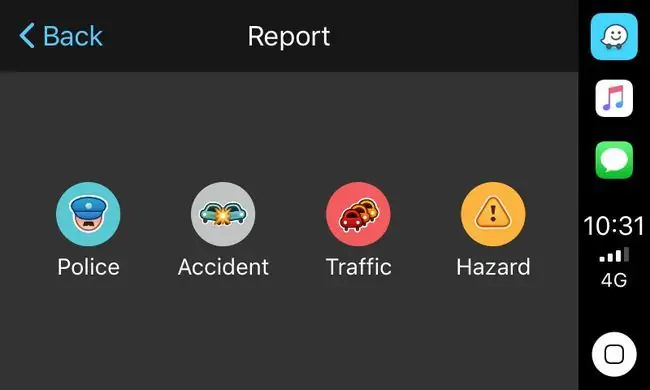
Was kann Waze nicht?
Waze ist eine nützliche Navigations-App. Dennoch hat es einige Probleme, die Apple Maps nicht hat. Hier ist ein kurzer Blick auf die Einschränkungen.
- Du kannst Waze nicht als Standard-Navigations-App festlegen: Aufgrund von Apple-Einschränkungen kannst du Waze nicht als Standard-Navigations-App in deinem Auto festlegen. Wenn Sie Siri nach dem Weg fragen, öffnet es Apple Maps automatisch.
- Begrenzte POI-Details: Waze ist mit seinen Kartendetails etwas rudimentär, es sei denn, Sie zoomen stark hinein. Es ist also nicht so gut wie Apple Maps für das Browsen auf einen Blick.
Siri unterstützt nur Apple-basierte Apps, öffne Waze also immer manuell, um die App zu verwenden.






